Annons
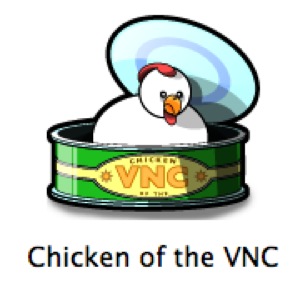 Om du någonsin har behövt få fjärråtkomst för en dator har du förmodligen insett att vissa lösningar är mycket överlägsen än andra. Även när det gäller VNC-klienter (Virtual Network Computing) finns det några riktigt bra klienter där ute och det finns många klienter som bara inte klipper det av någon anledning eller annat. Idag kommer vi att presentera en annan fantastisk Mac VNC-klient du kommer att älska.
Om du någonsin har behövt få fjärråtkomst för en dator har du förmodligen insett att vissa lösningar är mycket överlägsen än andra. Även när det gäller VNC-klienter (Virtual Network Computing) finns det några riktigt bra klienter där ute och det finns många klienter som bara inte klipper det av någon anledning eller annat. Idag kommer vi att presentera en annan fantastisk Mac VNC-klient du kommer att älska.
Chicken of the VNC (COTVNC) är lätt att använda, enkel att installera och fungerar som en charm. Du kan använda Chicken of the VNC för att ansluta till en Mac-, Windows- eller Unix-maskin, så det är verkligen ganska mångsidigt.
Installera Chicken Of The VNC
Ladda ner en gratis kopia av Chicken of the VNC från Sourceforge här. Det är en liten nedladdning på 1,2 MB så det borde inte ta för lång tid.
Installationen är standard Mac-procedur: öppna bara skivavbilden och dra applikationen till mappen Applications. Dubbelklicka på VNC: s Chicken i Applications för att öppna den.
Ställ in fjärrdator för kyckling av VNC-åtkomst
Till att börja med måste du se till att datorn du vill ansluta tillåter VNC-anslutningar och att du känner till IP-adressen och lösenorddetaljer för åtkomst till datorn.
Gå till till om du vill tillåta VNC-anslutningar på en Mac Systeminställningar> Delning. Markera rutan för “Fjärrhantering”Och markera alla tillämpliga rutor i popup-fönstret, beroende på hur mycket åtkomst du vill ge ut. Klicka sedan på “alternativ”Och kryssa i rutan för att tillåta VNC-anslutningar med ett lösenord. Välj ett lösenord. När du klickar på “OK”Du bör se att fjärrhantering är på och vilken IP-adress du vill använda.
Annars, för att hitta den lokala IP-adressen på en Mac, gå till flygplatssymbolen och välj "Öppna nätverksinställningar”(Eller gå till Systeminställningar> Nätverk). IP-adressen visas tydligt på den här skärmen.

![Hur man ställer in och använder Chicken Of The VNC för fjärråtkomst [Mac] VNC-användare lösenord Mac](/f/e94fdf6702d9226d55bc80a0a2d12707.png)
För att tillåta VNC-anslutningar i Windows måste Windows-maskinen ha en VNC-klient installerad, till exempel gratis RealVNC och konfigurera den för att använda port 5900 och använda ett lösenord för åtkomst. För att hitta den lokala IP-adressen i Windows öppnar du en terminal (genom att gå till Windows> Kör och skriva "cmd“) Och skriv sedan”ipconfig“.
För åtkomst via Internet är det lite mer komplicerat. Du måste känna till den IP-adress du använder i den verkliga världen, så gå till Vad är min IP att få det. Du kan också behöva ställa in port vidarebefordran på routern för att säkerställa att port 5900 skickas till VNC-servern på IP: n på Windows-datorn.
Om du till exempel vill använda VNC för att hjälpa en släkting med teknisk support, kan du behöva ställa in det här i gå vidare och kanske prata dem genom stegen för att få den nya IP-adressen så att du kan logga in på deras systemet.
Ställ in Chicken Of The VNC
För varje dator som du fjärransluter till med Chicken of the VNC måste du ställa in en ny anslutning. Från tidigare steg bör du nu ha de detaljer du behöver redo för användning.
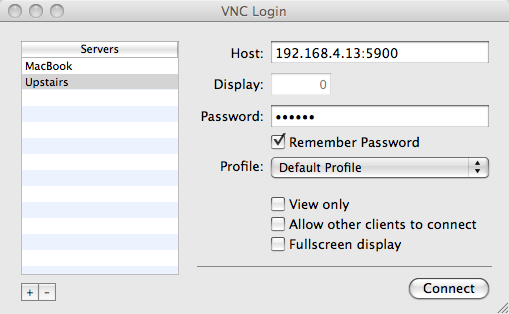
Klicka på + -knappen för att lägga till en ny anslutning och ge den ett namn. Skriv i IP-adressen följt av en kolon och portnumret i värdfältet. Sätt lösenordet i och klicka ansluta. Du bör se ett fönster som dyker upp automatiskt där du kan kontrollera maskinen.

Som du kan se är det viktigaste tricket att skapa en VNC-anslutning att se till att datorn du vill ansluta till är villig att acceptera anslutningen. Kyckling av VNC själv är ganska enkelt och får bara jobbet gjort.
Vad tycker du om Chicken of the VNC? Vad är din favoritfria VNC-klient för Mac? Låt oss veta i kommentarerna!
Ange är en internetstudie och journalistik som älskar att arbeta online, skriva och sociala medier.

